win10鼠标灵敏度怎么调
提问者:桃曾 | 浏览 次 | 提问时间:2018-04-10 | 回答数量:2
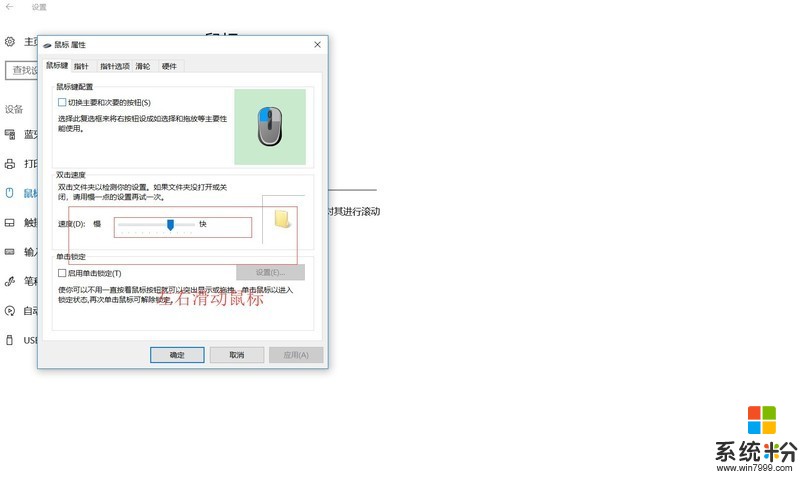
已有2条答案
半小是
回答数:15 | 被采纳数:33
2018-04-10 10:00:30
以下内容复制粘贴自网络。 Win10系统的所有操作都要通过鼠标或者键盘,有些用户觉得鼠标好像反应太迟钝或太快速了,和自己的节奏不合拍。其实我们可以自己调节一下鼠标的灵敏度。如何操作呢? 1、首先右击桌面空白处,在选择”个性化“。 2、出现了个性化之后,单击-”更改鼠标指针“。 3、如下图可以看到了鼠标属性,单击指针这里都可以更改。 4、在单击指针选项的话可以调整鼠标的速度,如果你觉得鼠标慢的话,可以调到快这边。 5、滑轮也可以设置,不过系统默认就可以了,这就完成了鼠标灵敏度的设置。 鼠标是Win10的“遥控器”,但是操作起来没有电视机遥控器那么简单。有的人是鼠标控,喜欢用鼠标在屏幕上指点江山,特别是以后鼠标手势的发展,鼠标将会发挥越来越大的作用,给鼠标设置灵敏度有利于自己更加顺手地使用鼠标。
赞 1
残樱沫影drean
回答数:26 | 被采纳数:35
2018-04-10 10:10:30
首先点击桌面左下角【开始】键,选择【设置】,然后再选择【设备】按钮中的【鼠标】,找到【其他鼠标选项】,点击【其它鼠标选项】后,在出现的界面中找到【速度】,然后开始调自己想要的速度,点击【确定】行了。
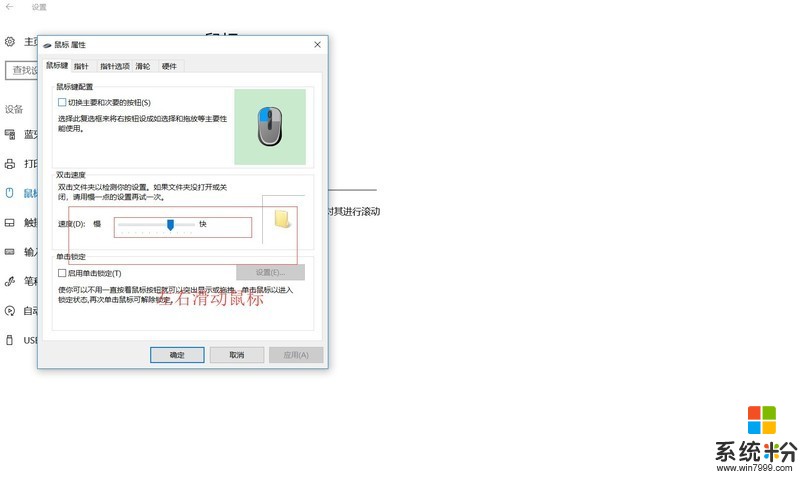
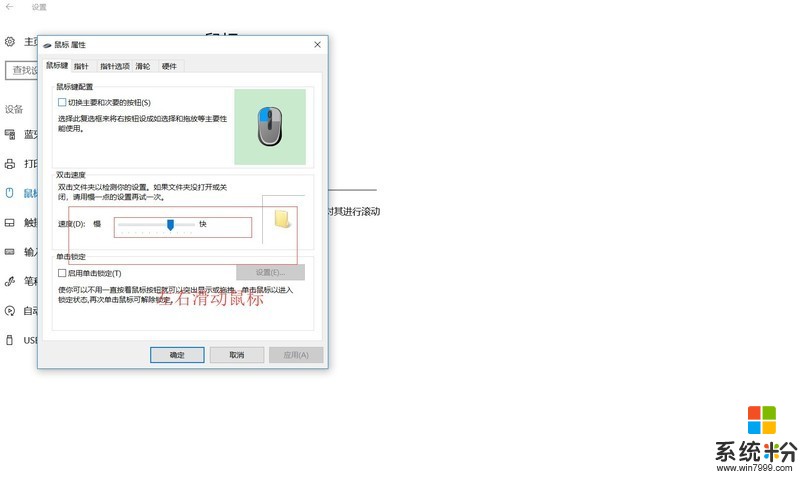
赞 2
相关问题
解决方法
